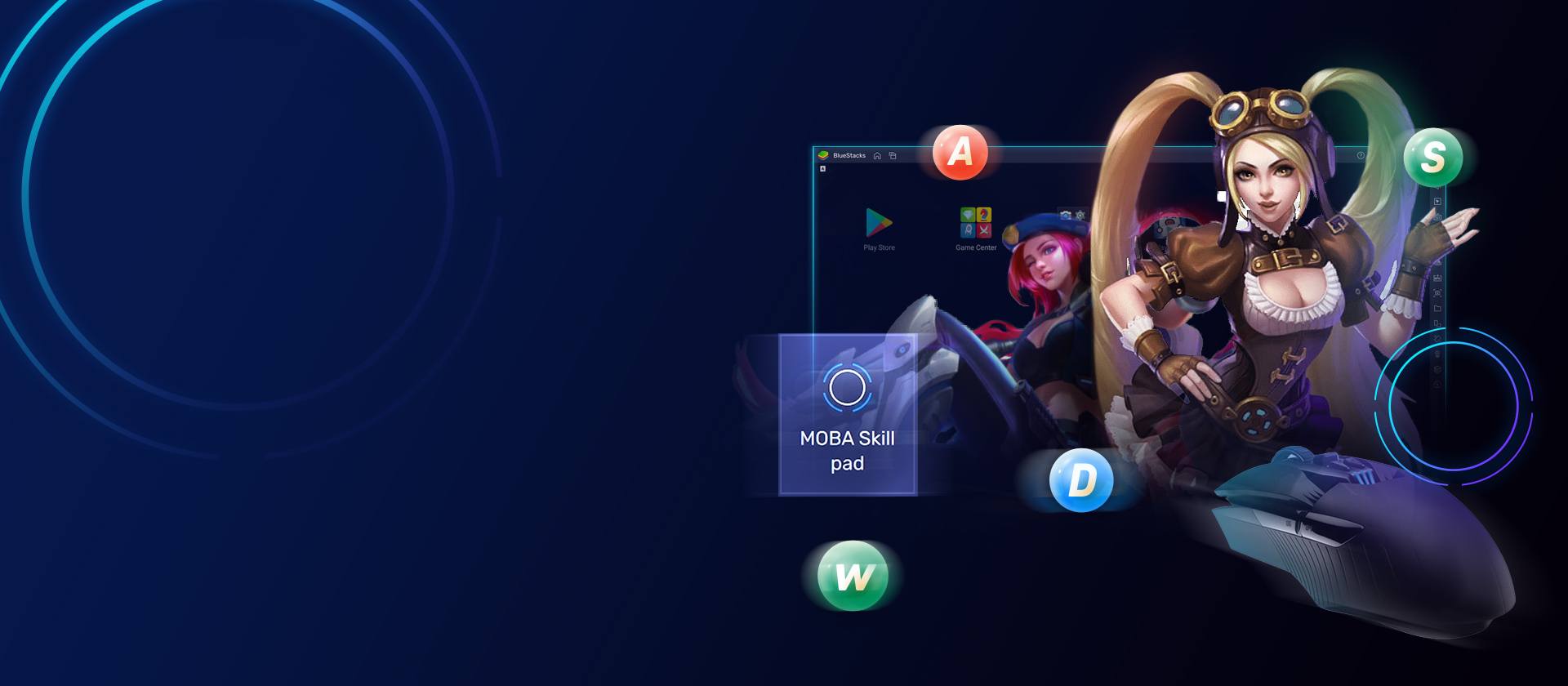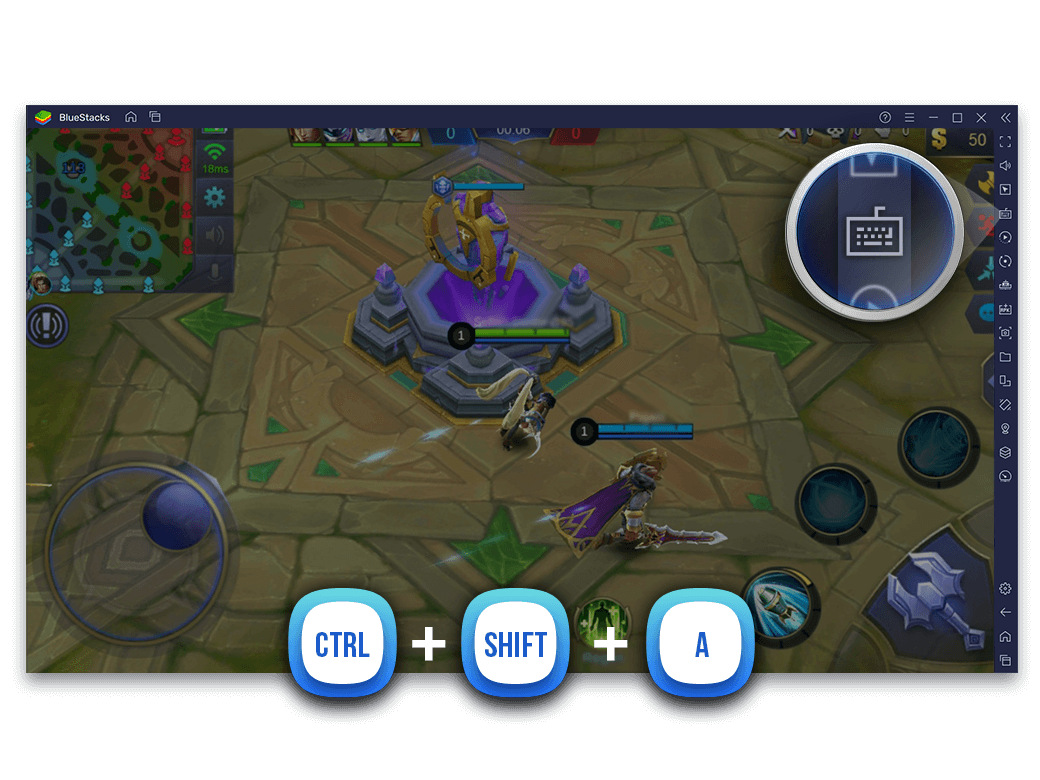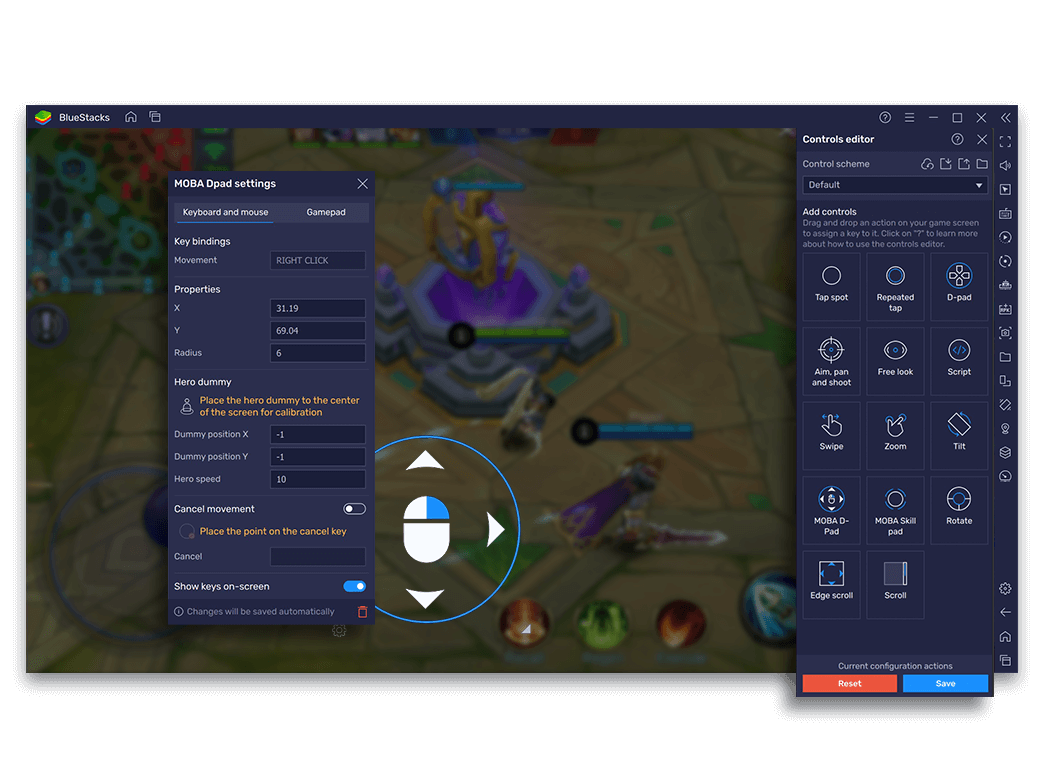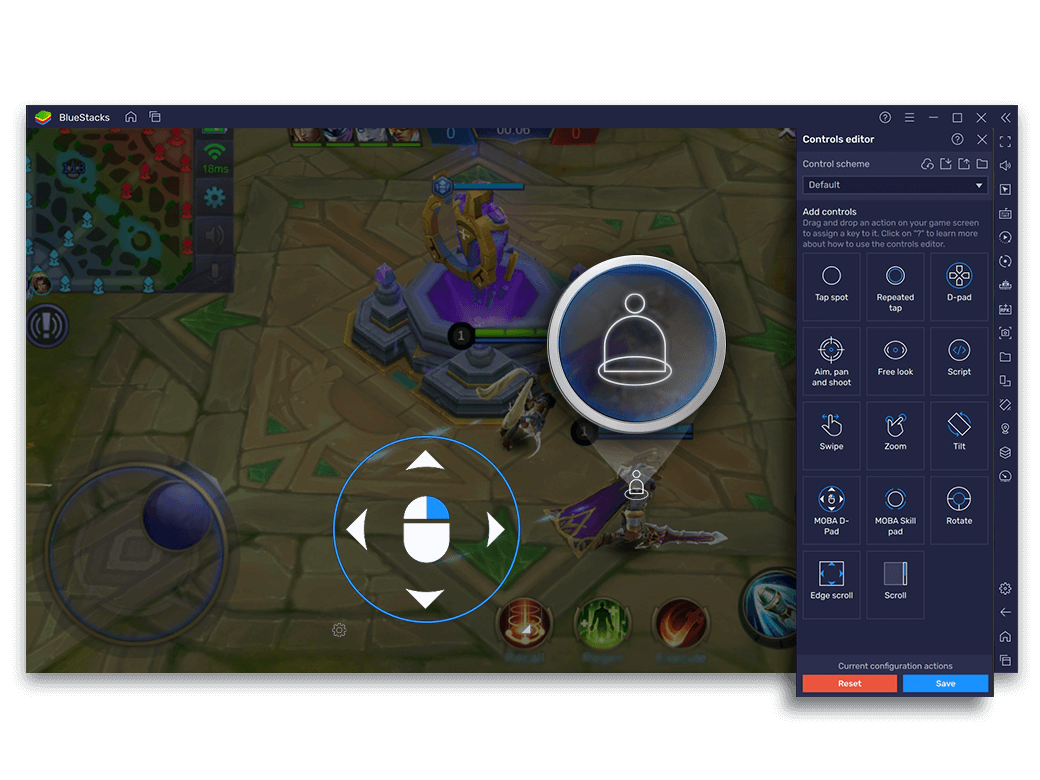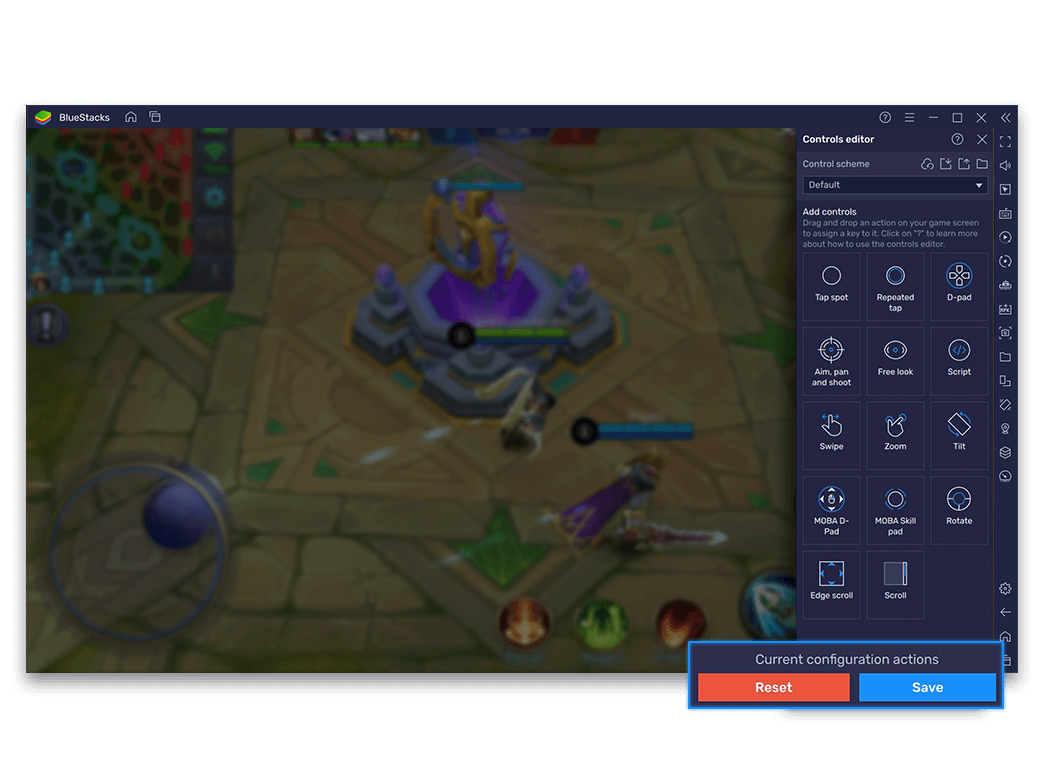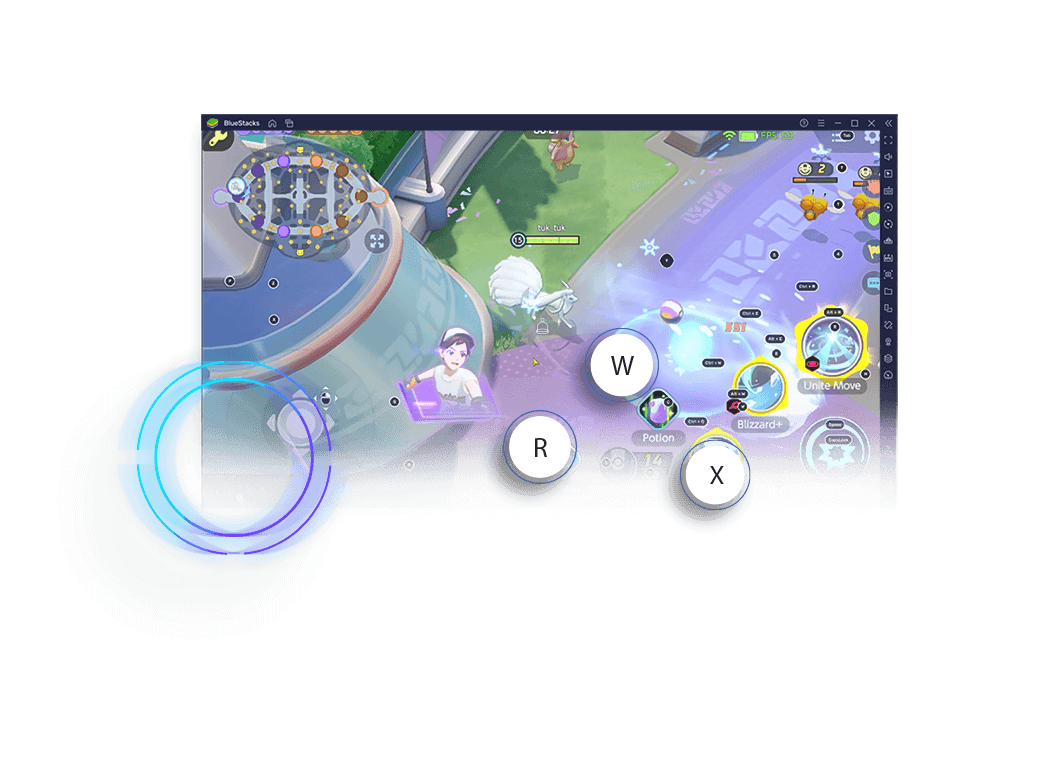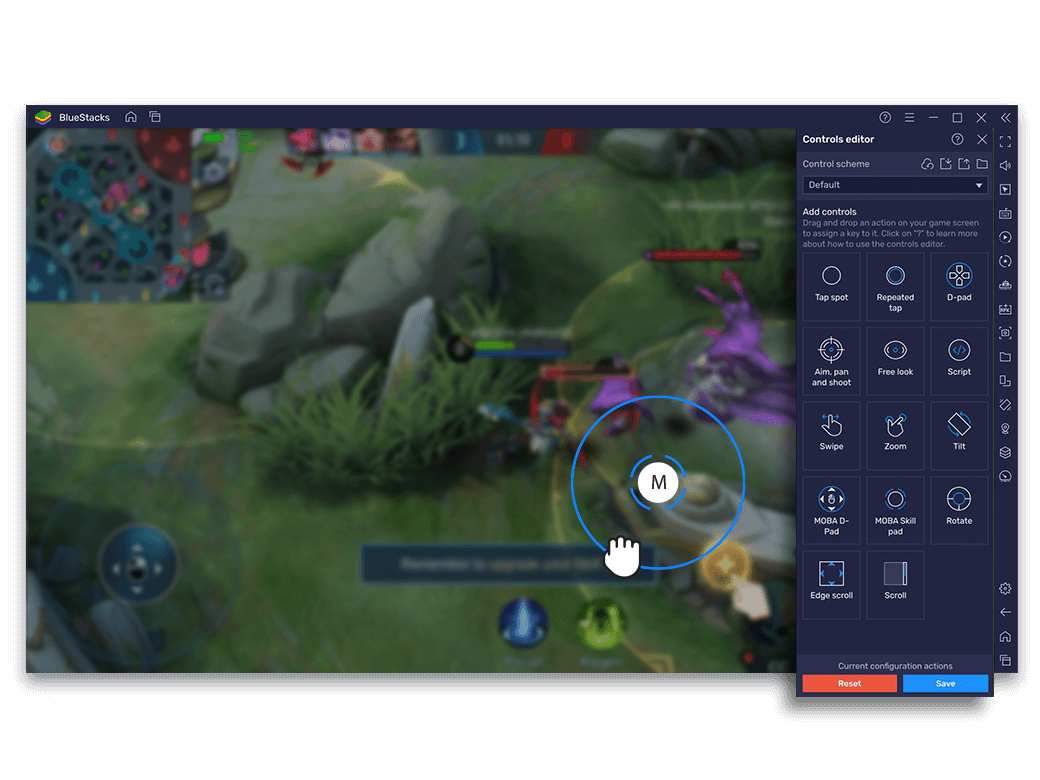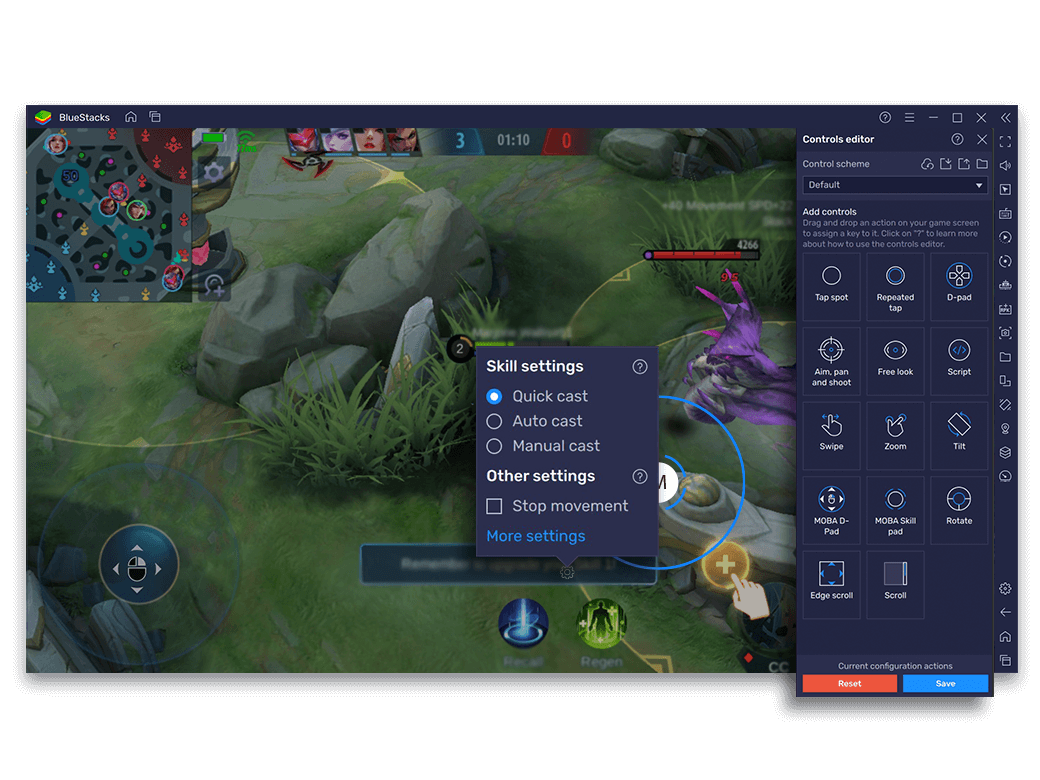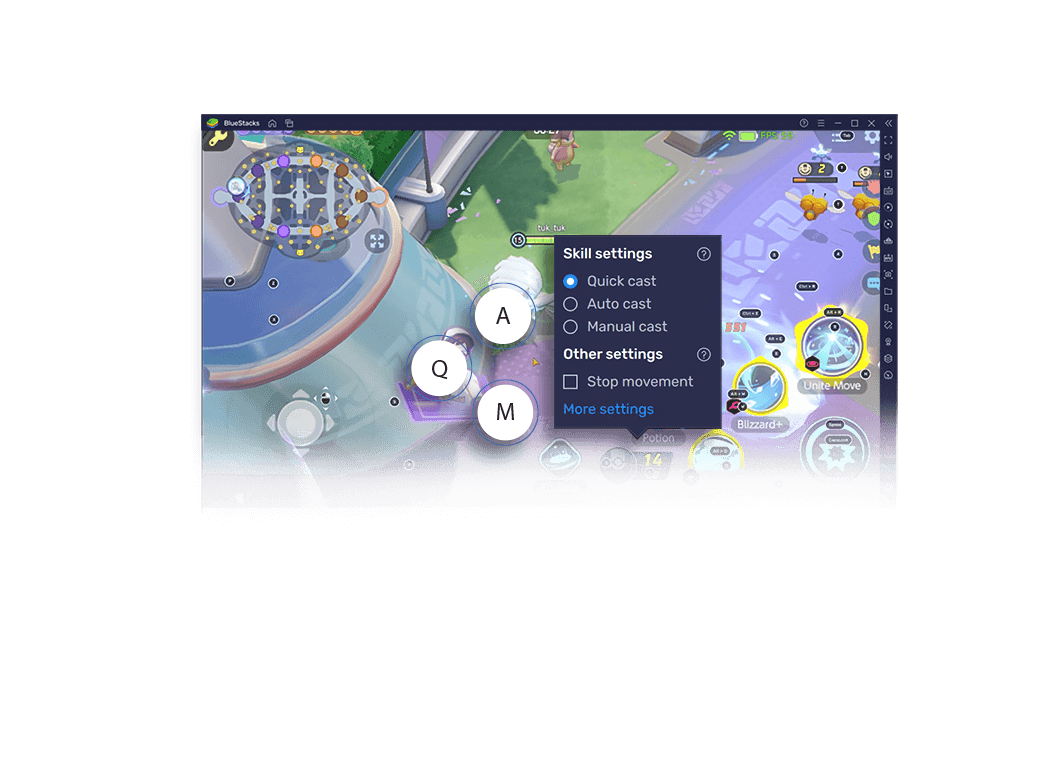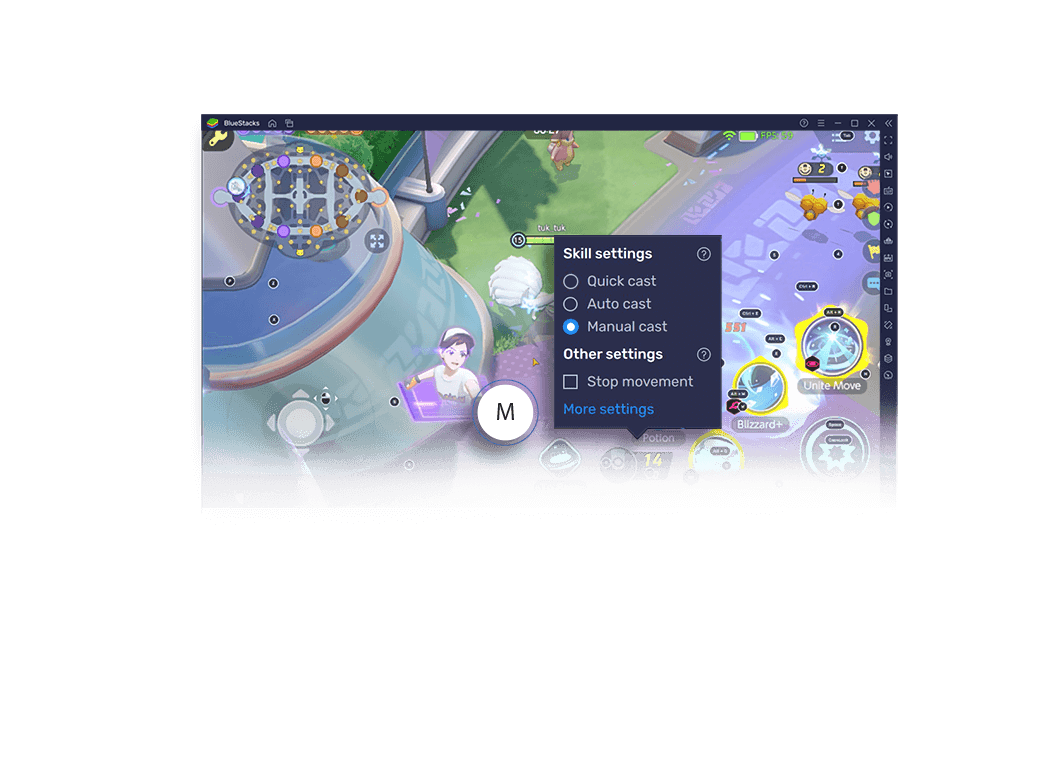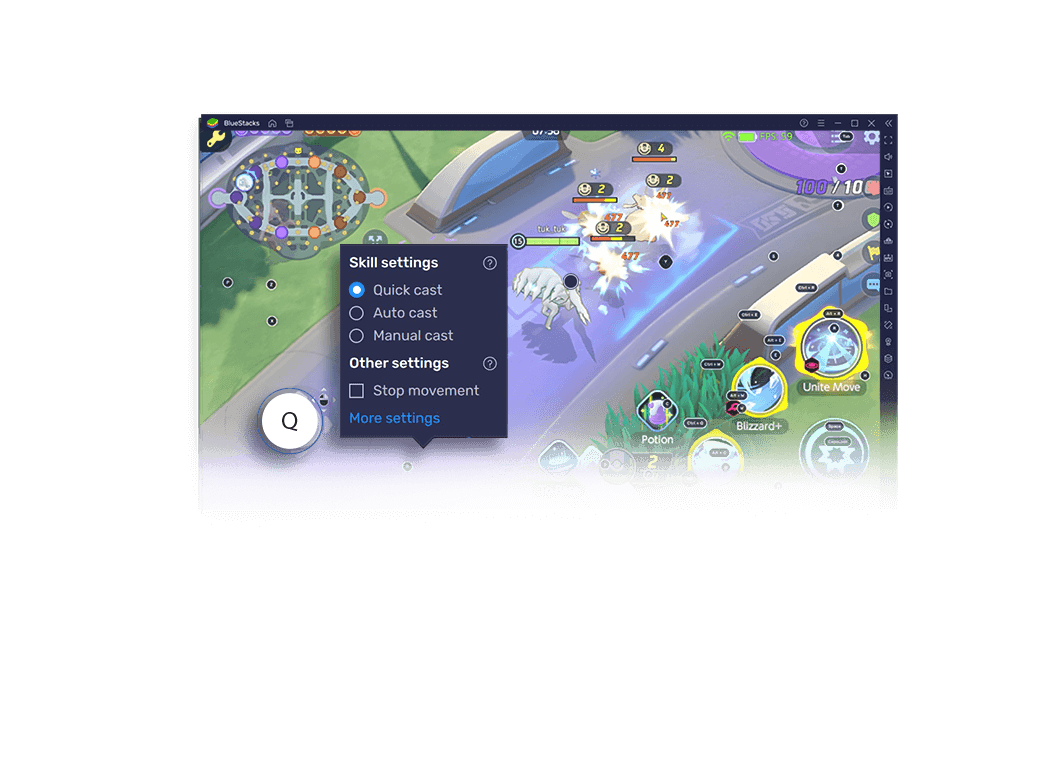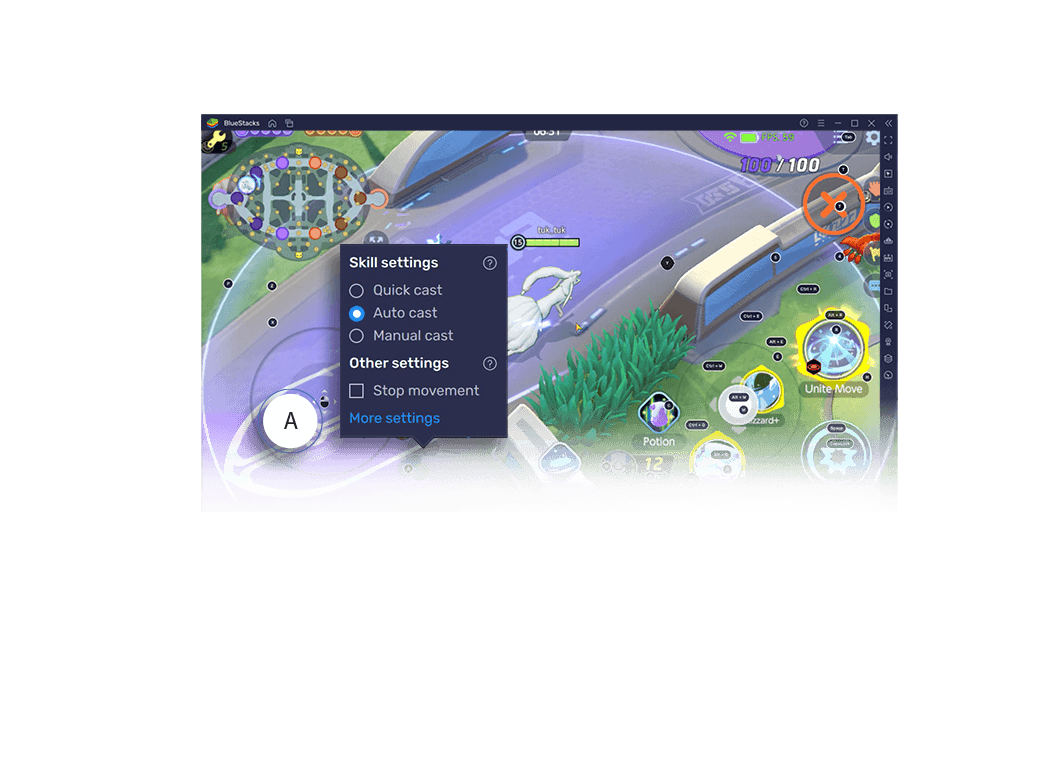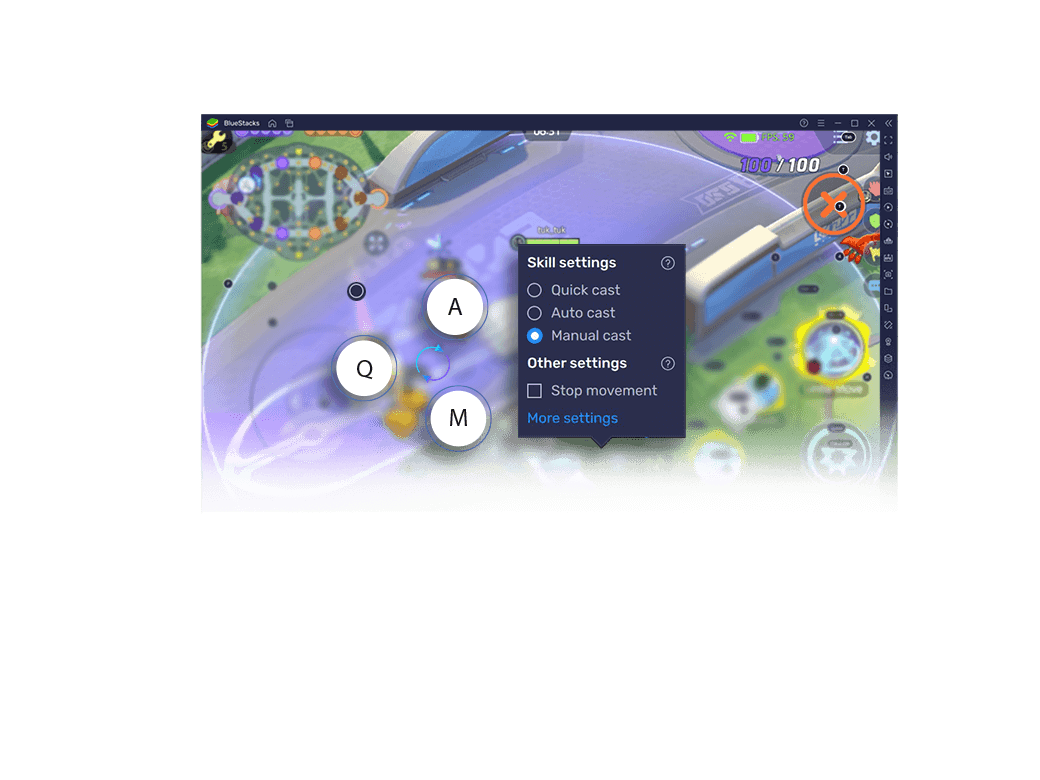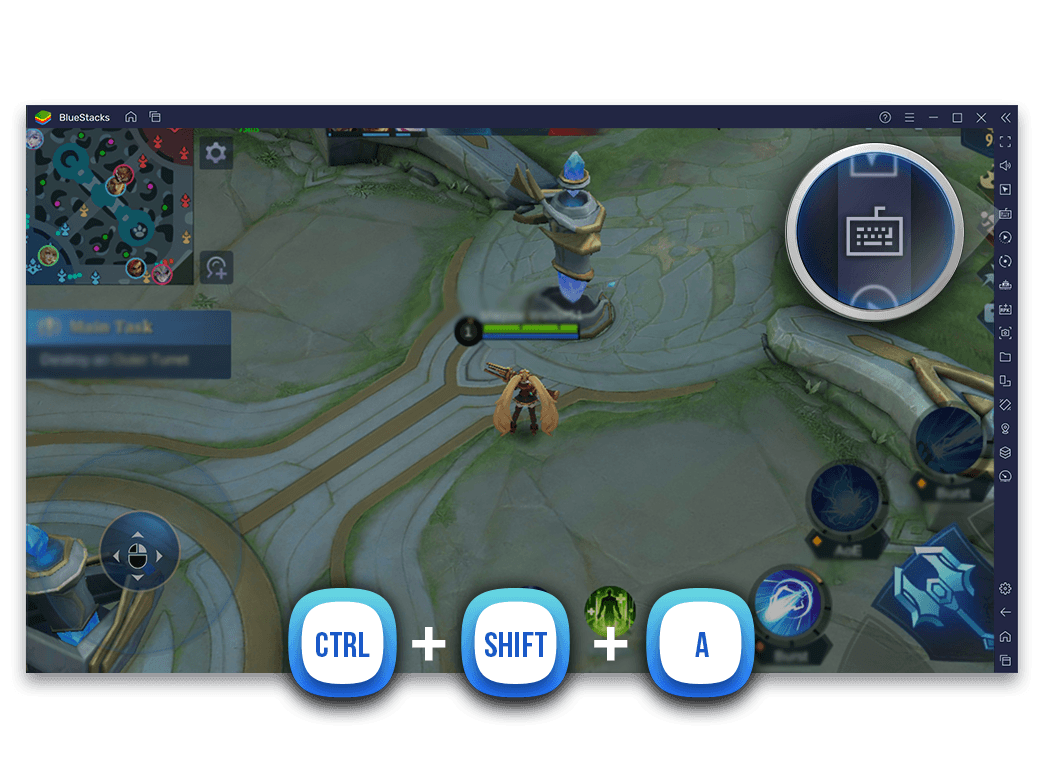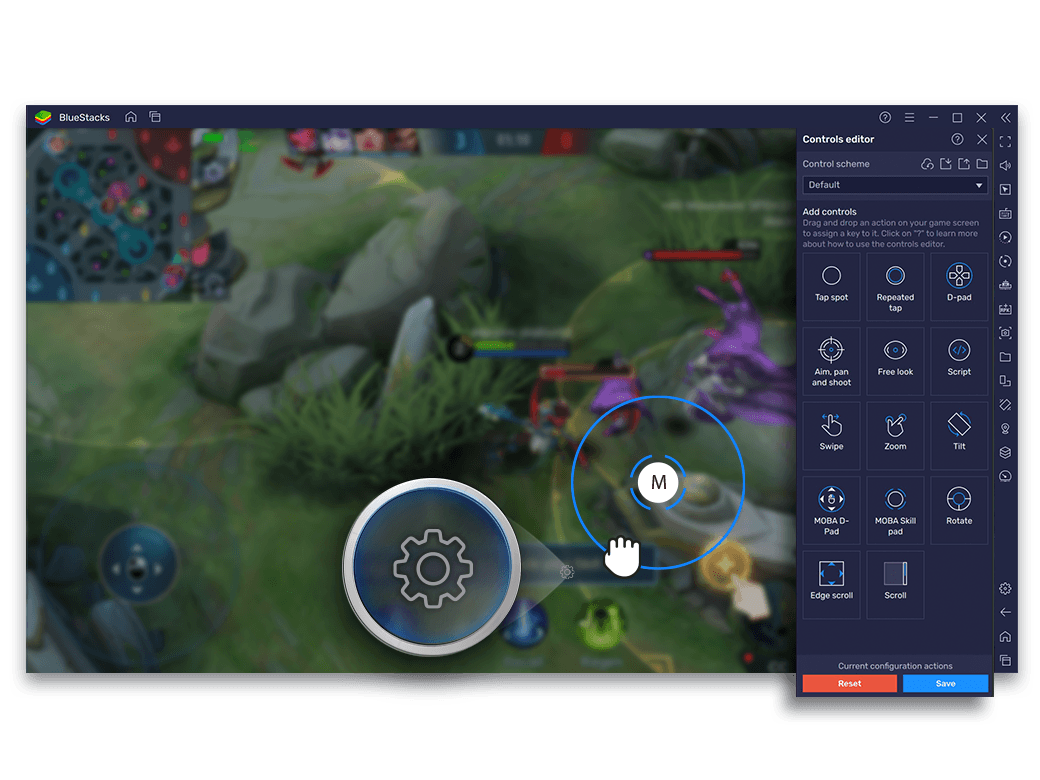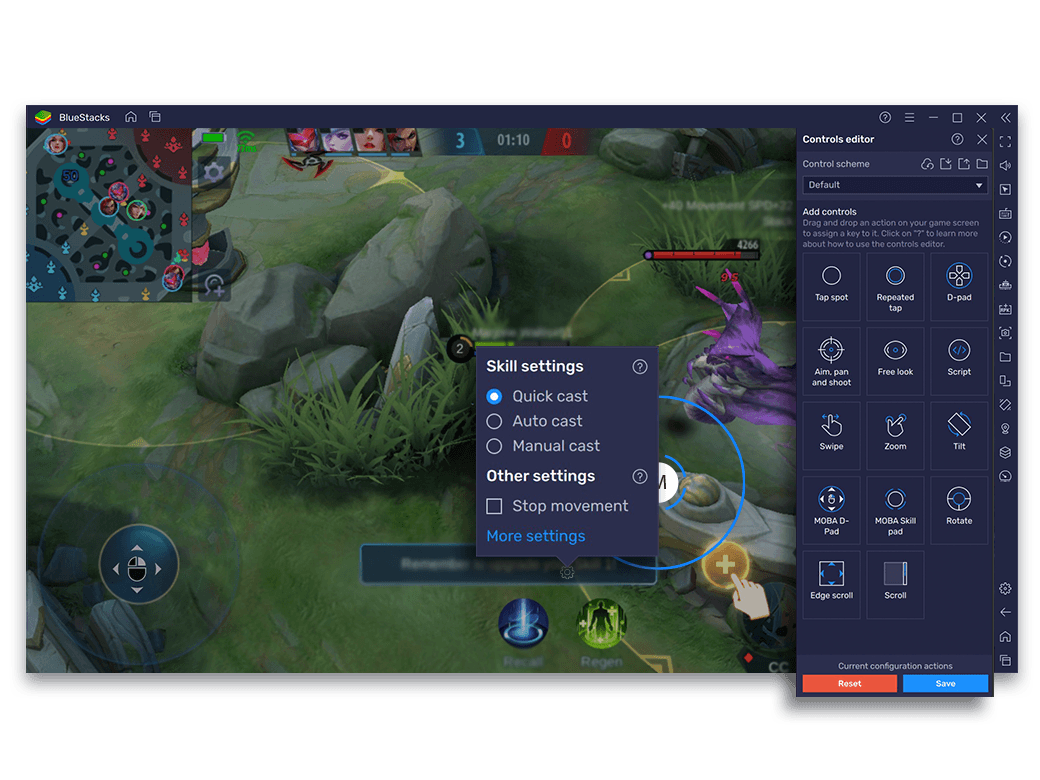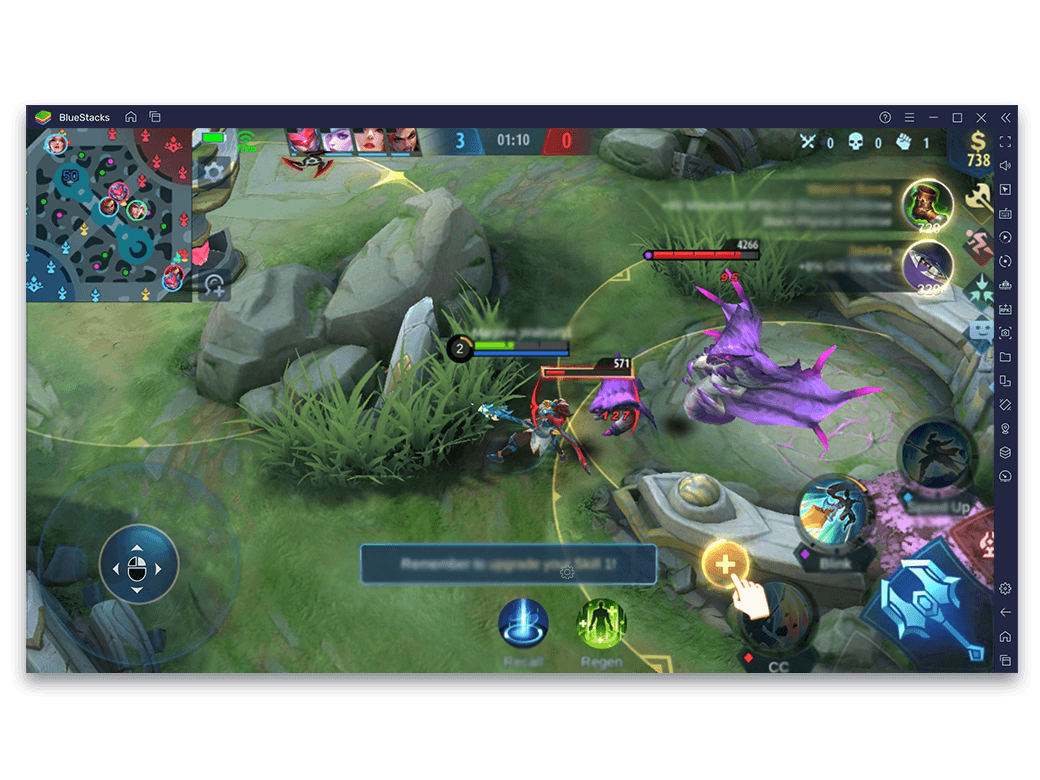-
Histoires sur le thème de la fantaisie. Des héros puissants et diversifiés. Des compétences uniques. Découvrez le plaisir de jouer à des jeux MOBA sur PC avec BlueStacks. Devenez le guerrier ultime avec une expérience de jeu beaucoup plus dynamique et contrôlée que sur votre téléphone mobile. Utilisez votre souris et votre clavier pour déplacer votre personnage et viser précisément vos compétences.
![Moba Mode Feature]()
-
Mouvements des Personnages MOBA
Au lieu de vos touches WASD habituelles, ce schéma de contrôle spécial attribue tout le pouvoir pour déplacer votre personnage vers la souris. Il vous permet de vous déplacer beaucoup plus rapidement sur une carte et d'un point de vue isométrique.![Moba Mode Feature]()
Comment Utiliser le Mode MOBA?
Une fois le mode MOBA activé, vous pouvez cliquer avec le bouton droit sur un endroit de l'écran et déplacer votre héros à cet endroit. Voici comment passer à ce mode.
Étapes
-
![Moba Mode Step Image]()
Lancer le jeu
-
![Moba Mode Step Image]()
Appuyez sur CTRL + Maj + A ou sur l'icône du clavier pour ouvrir "Ouvrir l'éditeur avancé"
-
![Moba Mode Step Image]()
Faites glisser et déposez le contrôle «D-Pad» sur l'écran de jeu et faites un clic droit dessus pour ouvrir les paramètres du D-pad
-
![Moba Mode Step Image]()
Cochez * la case «Mode de contrôle MOBA» et placez le mannequin héros sur le personnage
-
![Moba Mode Step Image]()
Cliquez sur "Enregistrer les modifications".
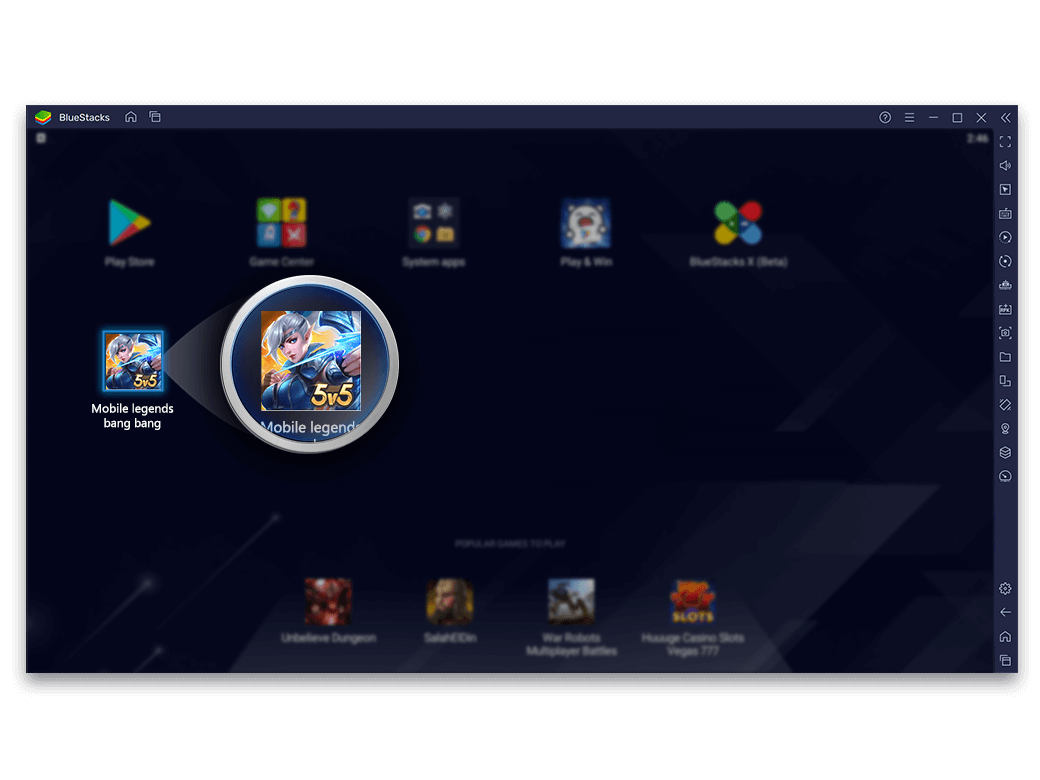
La section WASD de la fenêtre des paramètres est grisée lorsque le mode de contrôle MOBA est coché.
Paramètres Avancés pour le Mode MOBA
Champ
Description
-
X
Coordonnée X du D-pad. Saisie automatiquement à partir de l'emplacement où le contrôle D-pad est placé
-
Y
Coordonnée Y du D-pad. Saisie automatiquement à partir de l'emplacement où le contrôle D-pad est placé
-
En haut
Touche du clavier affectée à l'action Haut du contrôle D-pad
-
En bas
Touche du clavier affectée à l'action vers le Bas du contrôle D-pad
-
Gauche
Touche du clavier assignée à l'action Gauche du contrôle D-pad
-
Droite
Touche du clavier affectée à l’action Droite du contrôle D-pad
-
Mode MOBA
Vérifiez si vous devez exécuter D-pad en mode MOBA.
-
Icône de Héro Factice
Placez l'icône factice du Héro au centre de l'écran pour l'étalonnage
-
Catégorie Conseil
Chaîne de guidage apparaîssant dans la fenêtre de contrôle du jeu
-
Modes de Compétence MOBA
Obtenez un contrôle complet sur les compétences de votre héros. Attribuez un raccourci clavier à chaque compétence et vous êtes prêt à tuer vos ennemis en un rien de temps. Étant donné que le gameplay nécessite que votre héros se déplace dans des directions indéfinies et lance des attaques, BlueStacks facilite la gestion avec votre clavier et votre souris.![Moba Mode Feature]()
Comment utiliser les Modes d'Incantation de Compétences MOBA ?
Pour utiliser une compétence, il suffit d'appuyer sur la touche de compétence correspondante et d'utiliser votre souris pour déplacer le personnage dans la direction souhaitée. Vous pouvez changer la touche assignée à la compétence en suivant quelques étapes simples.
Étapes
-
![Moba Mode Feature]()
Lancer le jeu
-
![Moba Mode Feature]()
Appuyez sur CTRL + Maj + A pour ouvrir les commandes de jeu avancées ou cliquez sur l'icône du clavier dans la barre latérale.
-
![Moba Mode Feature]()
Faites glisser et déposez ‘MOBA Skill Pad’ aux coordonnées appropriées sur l’écran de jeu.
-
![Moba Mode Feature]()
Faites un clic droit dessus pour effectuer des modifications avancées
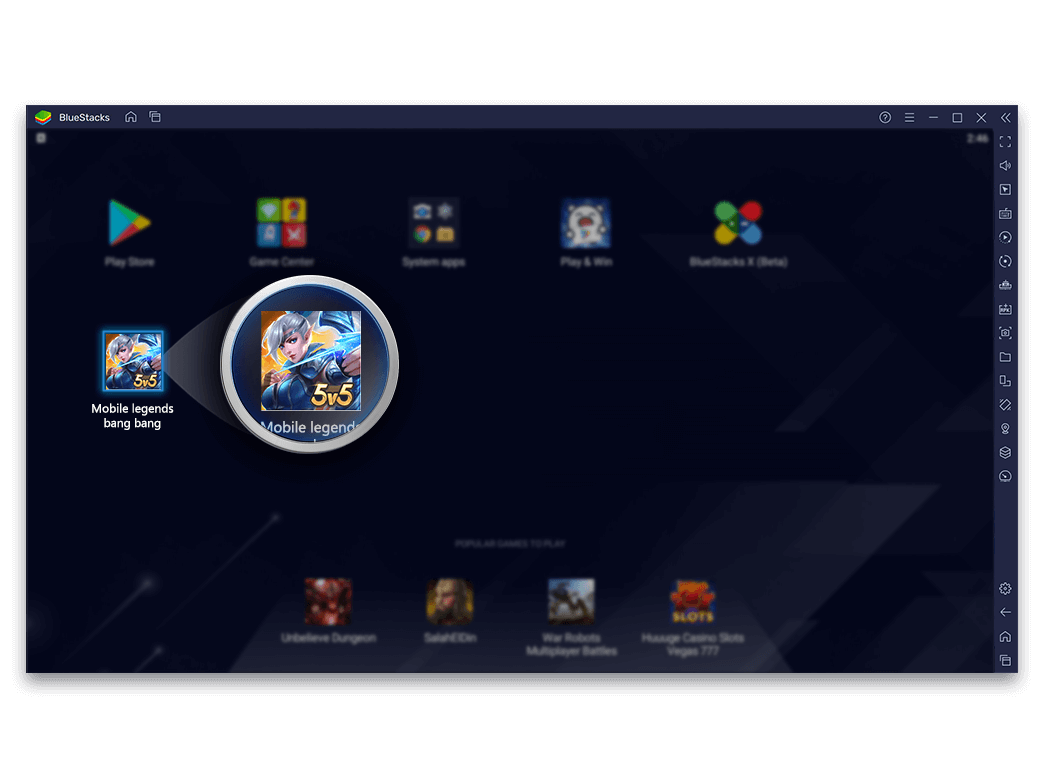
Paramètres avancés pour les Modes de Compétences MOBA
Champ
Description
-
X
Coordonnée X de la compétence MOBA
-
Y
Coordonnée Y de la compétence MOBA
-
Activer
Touche du clavier assignée pour activer la compétence
-
Annuler
Touche du clavier assignée pour annuler la compétence activée
-
*Icône de la touche d'annulation
Placer l'icône sur le point de tapotement d'annulation
-
Rayon
Augmenter le rayon de compétence MOBA
-
Catégorie Conseil
La catégorie sous laquelle afficher le contrôle dans la fenêtre de jeu
La section WASD de la fenêtre des paramètres est grisée lorsque le mode de contrôle MOBA est coché.
-
Un Mode d'Incantation pour Chaque Compétence
Bien que vous puissiez attribuer un raccourci clavier à chaque compétence (Q, W, E, R et ainsi de suite - les touches par défaut habituelles), BlueStacks va plus loin en vous donnant la possibilité de lancer vos compétences comme vous le souhaitez. Vous pouvez lancer chaque compétence de 3 manières différentes. Et chaque mode d'incantation est le meilleur pour les différents types d'attaque.![Un Mode d'Incantation pour Chaque Compétence]()
-
Mode manuel
Idéal pour attaquer des cibles uniques et des duels 1v1. Utilisez-le lorsque vous souhaitez tirer le meilleur parti de chaque compétence. Attribuez ce mode à vos capacités les plus percutantes pour de meilleurs résultats.![Mode manuel]()
-
Mode d'Incantation Rapide
Pour qu'il soit le plus efficace, assignez-le à vos attaques de zone AOE (Area of Effect). Ici, vous avez plus de chances d'affecter un grand groupe d'adversaires ou de sbires en une seule fois.![Mode d'Incantation Rapide]()
-
Mode Auto-Incantation
Dominez les adversaires en affectant vos attaques rapides à ce mode. Le mode Autocast sur BlueStacks permet de lancer des sorts vers les ennemis les plus proches d'un simple clic.![Mode Auto-Incantation]()
-
Utiliser les Modes d'Incantation et Basculer Entre Eux
La meilleure chose à propos de la fonctionnalité «Modes d'Incantation de Compétence» est que vous pouvez utiliser les 3 modes et basculer entre eux sans effort dans une bataille. Vous pouvez attribuer un mode d'Incantation à chacune de vos compétences. Par défaut, toutes vos compétences sont en mode manuel. Voici comment les changer.![Utiliser les Modes d'Incantation et Basculer Entre Eux]()
Étapes
-
![Moba Mode Feature Step]()
Lancer le jeu
-
![Moba Mode Feature Step]()
Appuyez sur les touches Ctrl + Shift + A pour ouvrir les Contrôles avancés du jeu ou cliquez sur l'icône du clavier dans la barre d'outils latérale
-
![Moba Mode Feature Step]()
Ouvrez l'éditeur avancé à partir d'ici et cliquez sur l'icône "engrenage" à côté des points de compétence respectifs sur l'écran pour ouvrir un menu
-
![Moba Mode Feature Step]()
Le menu vous permet de sélectionner librement un mode de lancer pour chaque compétence
-
![Moba Mode Feature Step]()
Appuyer sur le bouton assigné activera également le mode d'incantation sélectionné
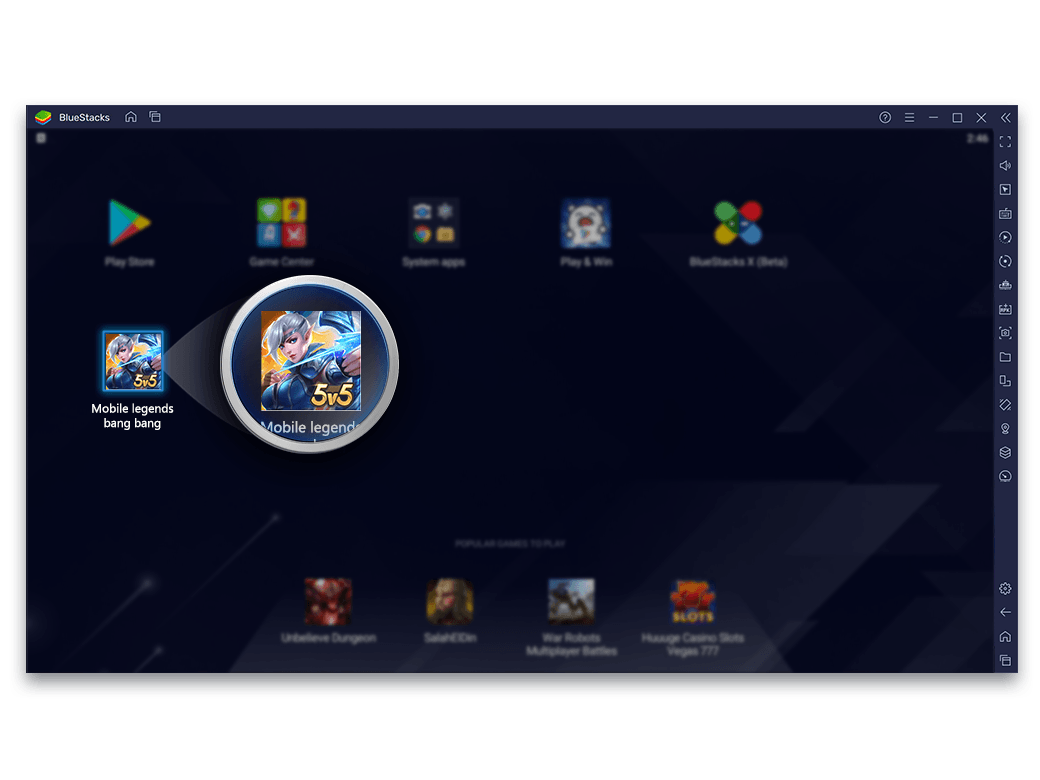
Le Mode MOBA Fonctionne Mieux Avec
-
![Script]()
Script
Automatiser les tâches répétitives en jeu
Voir les détails -
![Les macros]()
Les macros
Enregistrer et rejouer des actions en appuyant simplement sur une touche
Voir les détails -
![Multi-Instance]()
Multi-Instance
Jouer à plusieurs jeux simultanément
Voir les détails -
![Multi-Instance Sync]()
Multi-Instance Sync
Répliquez des actions dans plusieurs instances en temps réel.
Voir les détails
Les meilleurs guides de jeu - Lisez, apprenez, jouez et partagez
Tout Voir-
![Découvrez Revelation M : Le Guide Complet de Toutes les Classes]()
Découvrez Revelation M : Le Guide Complet de Toutes les Classes
-
![Conseils et Astuces pour Revelation M – Démarrez Votre Aventure du Bon Pied]()
Conseils et Astuces pour Revelation M – Démarrez Votre Aventure du Bon Pied
-
![Embarquez pour une Aventure Epique : Le Guide du Débutant pour Revelation M sur BlueStacks]()
Embarquez pour une Aventure Epique : Le Guide du Débutant pour Revelation M sur BlueStacks
-
![Comment Installer et Jouer à Revelation M sur PC ou Mac avec BlueStacks]()
Comment Installer et Jouer à Revelation M sur PC ou Mac avec BlueStacks